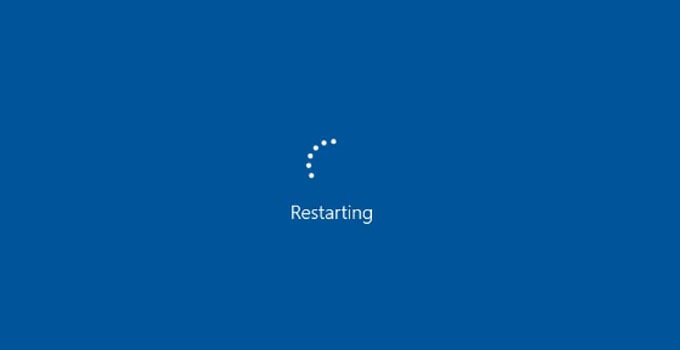Excel untuk Pemula: Rumus Hitung Rata-Rata dan Tips Menguasai Spreadsheet!

tipskomputer.net – Menghitung rata-rata secara manual memang melelahkan dan memakan waktu. Untungnya, Microsoft Excel hadir dengan solusi cerdas: rumus AVERAGE, Kali ini saya akan membahas cara menggunakan rumus excel rata rata (AVERAGE) yang benar disoftware excel.
Apa itu Rumus AVERAGE di Excel?
Rumus AVERAGE adalah fungsi yang digunakan untuk menghitung rata-rata aritmatika dari sejumlah nilai atau data yang dimasukkan.
Fungsi AVERAGE memiliki sintaks berikut:
=AVERAGE(number1, [number2], ...)
Penjelasan sintaks:
AVERAGE : Nama fungsi.
number1 : Nilai atau referensi sel pertama yang ingin dihitung rata-ratanya.
[number2] : Nilai atau referensi sel tambahan yang ingin dihitung rata-ratanya (opsional).
Contoh penggunaan rumus AVERAGE:
Menghitung rata-rata nilai 11 siswa: =AVERAGE(D3:D13)
Menghitung rata-rata pendapatan dan pengeluaran: =AVERAGE(C2:C10, D2:D10)
1. Menulis Rumus Secara Manual
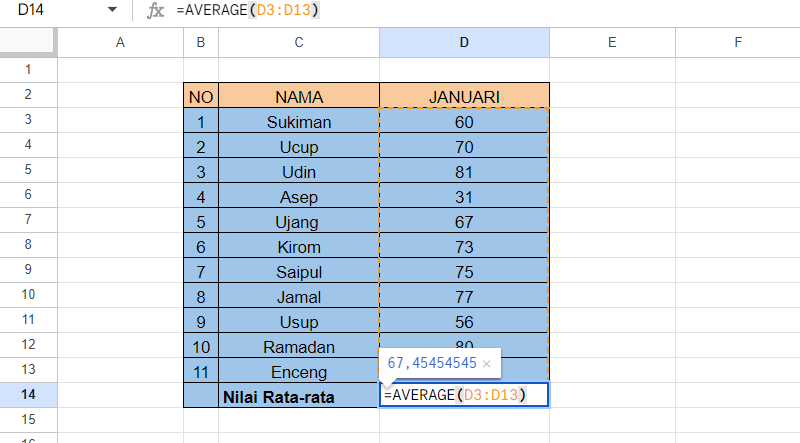
Ketikkan rumus AVERAGE di sel yang ingin kamu tampilkan hasilnya.
Masukkan nilai atau referensi sel yang ingin dihitung rata-ratanya di dalam kurung.
Tekan Enter untuk melihat hasil rata-rata.
2. Menggunakan Insert Function

- Klik sel yang ingin kamu tampilkan hasilnya.
- Klik tab Formula.
- Pilih grup Math & Trig.
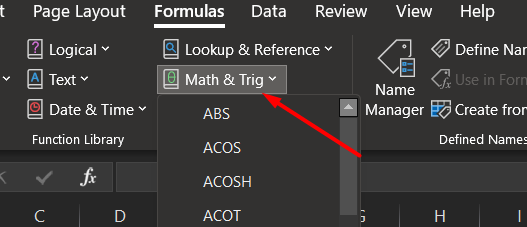
- Klik AVERAGE.
- Di kotak dialog Function Arguments, masukkan nilai atau referensi sel di Number1 dan Number2 (opsional).
- Klik OK.
3. Menggunakan Fill Handle
- Hitung rata-rata nilai di sel pertama menggunakan salah satu cara di atas.
- Klik dan tahan pojok kanan bawah sel yang berisi hasil rata-rata.
- Tarik ke bawah atau ke samping untuk mengisi rumus ke sel lain dengan data yang ingin dihitung rata-ratanya.
- Tips Memaksimalkan Rumus AVERAGE:
- Gunakan format angka yang sesuai dengan hasil rata-rata.
- Kombinasikan rumus AVERAGE dengan fungsi lain untuk analisis data yang lebih kompleks.
Manfaatkan fitur Conditional Formatting untuk memvisualisasikan hasil rata-rata dengan warna yang berbeda.
Kesimpulan
Rumus AVERAGE di Excel adalah alat yang sangat berguna untuk menghitung rata-rata data dengan cepat dan mudah. Dengan memahami sintaks, cara penggunaan, dan tips di atas, kamu siap menjadi master Excel dan menyelesaikan berbagai perhitungan rata-rata dengan mudah dan efisien. Jika kalian berkeinginan untuk menguasai rumus excel lainnya kalian bisa mengunjungi situs https://support.microsoft.com . Itulah rumus hitung rata-rata dalam excel, Terimakasih